昨天介紹了怎麼用 Finder 與 Matcher 來驗證 Widget 有沒有出現在畫面,也介紹幾種基本的 Finder 用法,和如何解決 Widget 重複的問題。今天會接續昨天的內容,繼續探討 Finder 更多的用法,話不多說,我們馬上開始。
假設我們有一個顯示電器商品詳細資訊的頁面,在頁面中會顯示各式各樣的資訊,包括電器型號、電器長寬高、價格、剩餘數量 …等等。[範例程式]
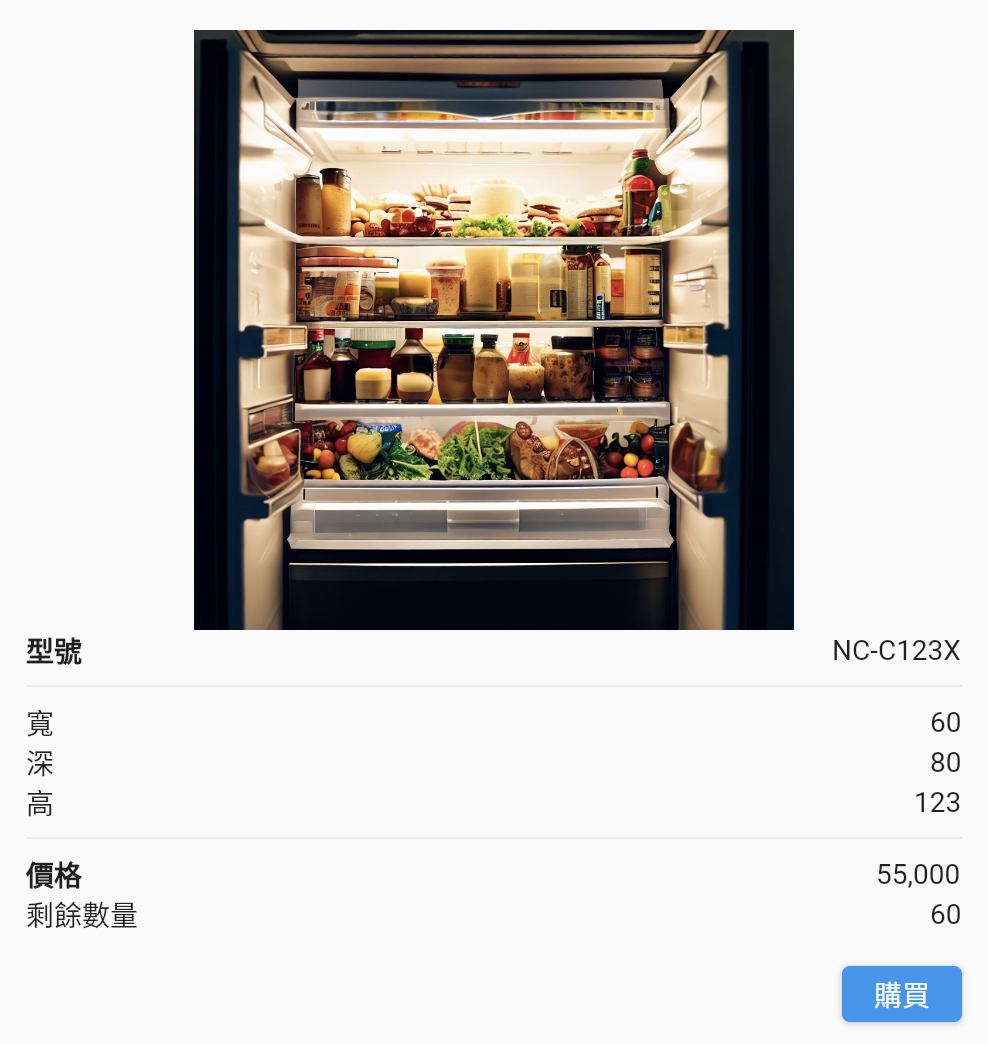
假設我們想測試畫面上的剩餘數量是 60 這件事情,經過昨天的練習,我們馬上會發現畫面上有兩個 60,我們必須得驗證兩個 60。
testWidgets("quantity should be correct", (tester) async {
await tester.pumpWidget(const ProductInfoPage());
expect(find.text("60"), findsNWidgets(2));
});
雖然測試通過了,但是仔細一看,測試目的與測試內容並不相符合,我們是想測試剩餘數量,但是因為畫面上出現了兩個 60,使我們不得連同商品的寬一起驗證。
當畫面上有相同 Widget 重複出現時,我們除了可以使用之前介紹的 byType 或 byKey 處理,但是在上面這個例子中,我們重複的並不是 Widget,而是文字本身。如果我們用 byType 拿回來的東西是 _WidgetTypeFinder,這個 Finder 沒有辦法幫助我們驗證結果是不是 “60”。同樣的 byKey 拿回來的是 _KeyFinder 也沒有辦法解決問題。
此時我們就必須依靠比較特別的 Finder:find.ancestor,顧名思義,這個 Finder 與 Widget 祖先有關。簡單來說,使用 find.ancestor 方法可以幫助我們找到具備指定祖先的 Widget,說起來還是有點複雜,讓我們修改一下上面測試吧,從實際案例中說明吧。
testWidgets("quantity should be correct", (tester) async {
await tester.pumpWidget(const ProductInfoPage());
expect(
find.ancestor(
of: find.text("60"),
matching: find.byType(ProductQuantity),
),
findsOneWidget);
});
在上面的測試中,我們使用 find.ancestor,在 of 參數中傳入我們想找的 Widget,而 matching 參數則是指定想找的 Widget 有指定的祖先。讓我們看看下圖,Text(”60”) 這個 Widget 出現兩次,但是透過指定特聽祖先,我們就能過濾掉存在於 ProductWidth 中的 Text(”60”),找到 ProductQuantity 中的 Text(”60”)。
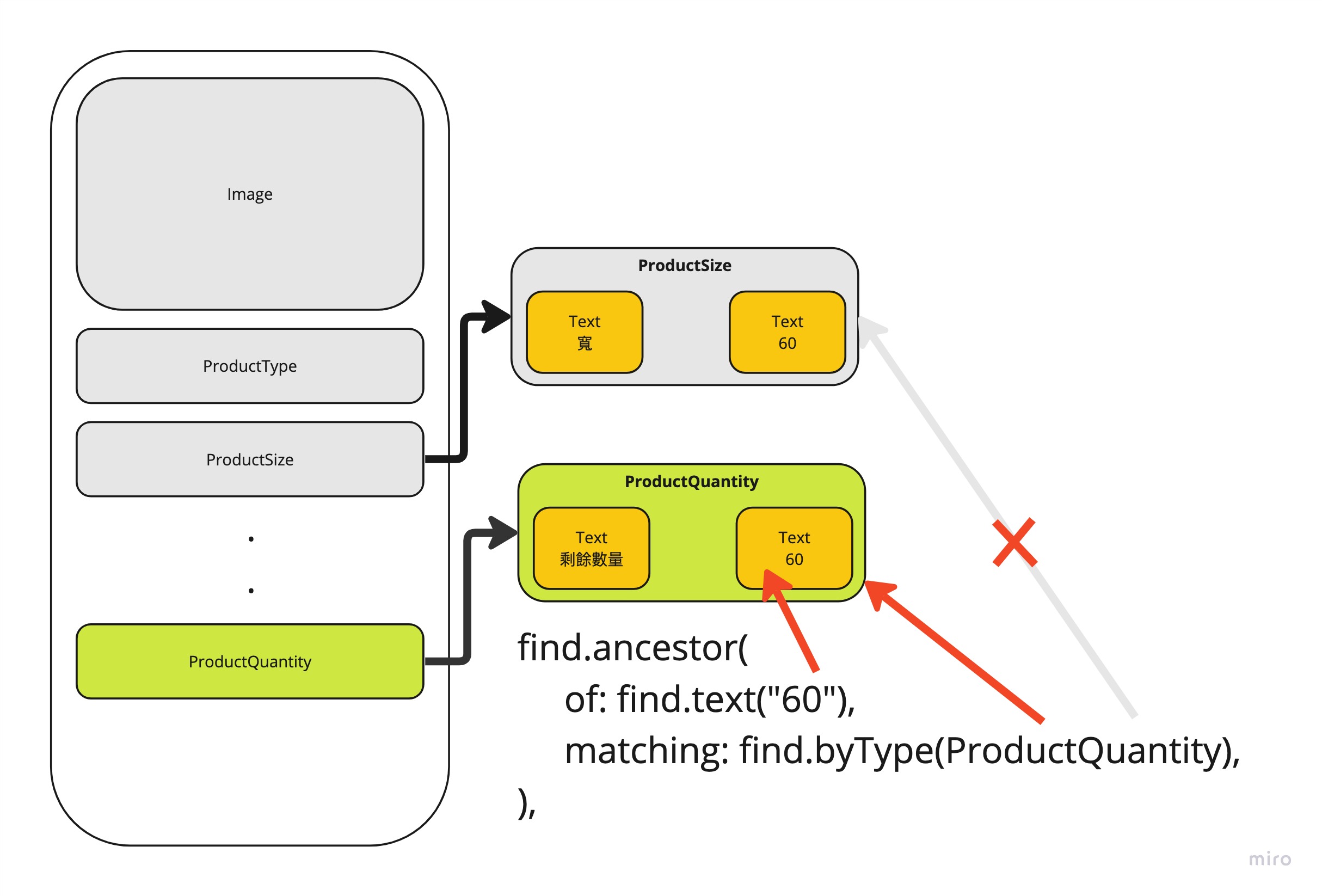
與 ancestor 類似方法還有一個,那就是 find.descendant,當我們理解了 ancestor 的用法後,我們就不難理解 descendant 了。同樣的在顯示商品資訊的需求中,畫面有三個 ProductSize,其中一個是顯示產品的寬,如果我們想找到顯示產品的寬的 ProductSize 時,我們就能用 descendant 指定存在特定子孫。
find.descendant(
of: find.byType(ProductSize),
matching: find.text("寬"),
)
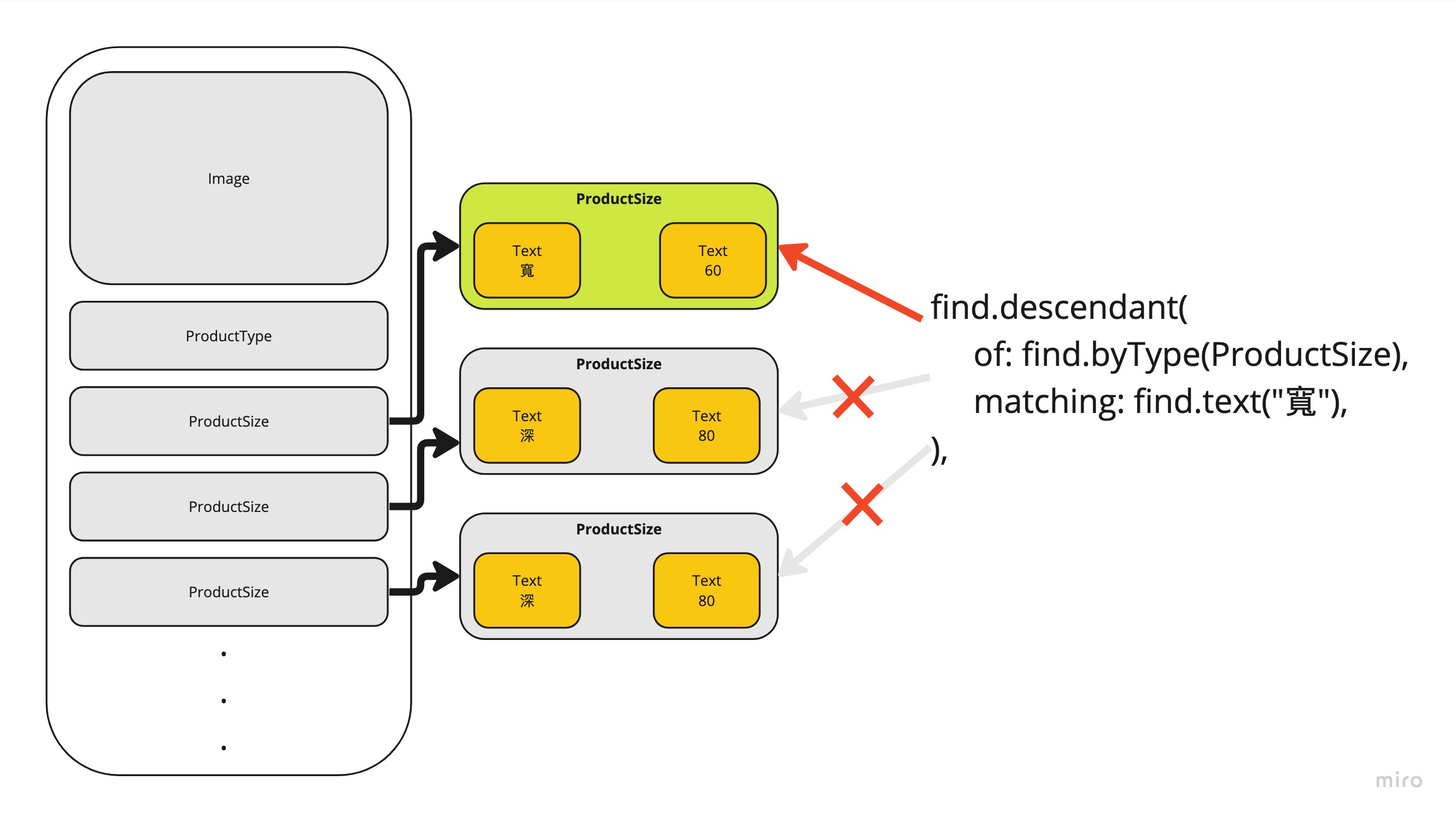
當畫面變得越來越複雜,相同 Widget 被用在越來越多地方,想找到指定 Widget 就變得有些難度,幸好 Widget Test 的 Finder 設計得十分方便,讓我們可以不用花太多力氣就能找到想要的 Widget。但是有些時候,光是使用 Finder,還不夠達到我們的需求,需要真的拿到 Widget 的時後怎麼辦呢?讓我們繼續看下去。
除了驗證 Widget 是否存在,有時我們會需要驗證 Widget 上的屬性是否符合預期。讓我們修改一下需求,在商品資訊畫面中,當數量低於 10 個時,數量文字的顏色要顯示成紅色 [範例程式]。這時除了驗證剩餘數量是否顯示正確之外,可能還需要驗證數字的顏色到底對不對。
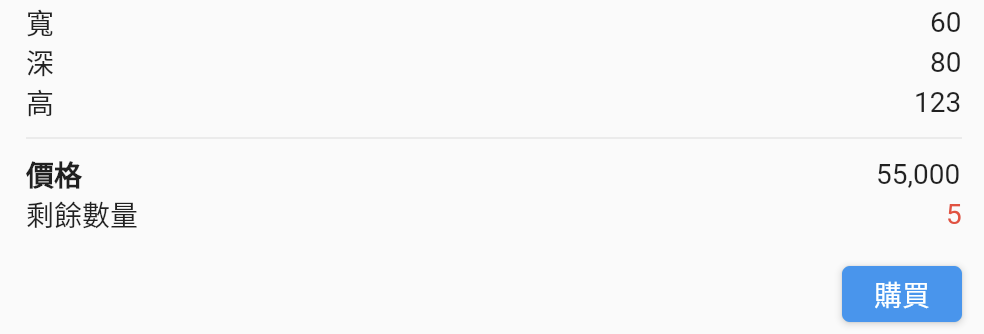
我們回顧之前學到的技巧,都是在講如何確認 Widget 有出現在畫面中,但是好像沒看到可以確認顏色有沒有出現在畫面中的 API,那我們要怎麼驗證顏色呢?讓我們先想一想,顏色的資訊是定義在哪邊?顏色資訊是放在 Text 中的 TextStyle 屬性中,所以我們驗證的方式就是確認 TextStyle 中的 color 是不是符合預期,那就來寫測試驗證顏色吧。
Text(
quantity.toString(),
style: TextStyle(color: quantity < 10 ? Colors.red : Colors.black),
),
首先,我們一樣得先用 Finder 找出目標 Widget,接著我們必須使用 Finder 身上的 evaluate 方法取得 Element List,先等一下,什麼是 Element 呢?簡單來說,Element 是 Flutter 框架中的核心,當中包含 Widget 與 RenderObject,控管狀態並決定何時更新畫面的元件,本次鐵人賽中也有許多優秀鐵人有詳細解釋,我們這邊暫不多討論,不然篇幅會過長。
var text = find.text("5").evaluate().single.widget as Text;
讓我們回到 evaluate 方法回傳 Element List 這邊,由於 Finder 可能會找到許多符合條件的 Widget,所以 evaluate 方法回傳的自然也是 List,但是在這個測試中,我們很確定 Text(”5”) 只會有一個,所以我們直接使用 List 的 single 方法取得唯一一個 Element,再從 Element 身上取得 Widget,並強制轉型成我們預期的類型。
testWidgets("quantity should be correct", (tester) async {
await tester.pumpWidget(const ProductInfoPage());
var text = find.text("5").evaluate().single.widget as Text;
expect(text.style?.color, isSameColorAs(Colors.red));
});
最後我們就能拿到 Text 本人,並驗證 Text 身上的 TextStyle 中的 color 是不是紅色。除了上面這種寫法之外,WidgetTester 也有提供 API 讓我們直接取得 Widget,裡頭實作一樣是使用 evaluate 方法來取得 Widget,但可以讓寫法變得比較簡潔。
testWidgets("quantity should be correct", (tester) async {
...
var text = tester.widget<Text>(find.text("5"));
...
});
其實當我們在呼叫 expect 加上 findsOneWidget 驗證 Widget 否出現在畫面上時,裡頭也是用 evaluate 方法拿回 Element List 並檢查數量是否符合預期的。
假設我們有一個使用者列表,我們希望畫面上的列表順序是按照使用者字母名稱來排序 [範例程式]。假設我們想驗證畫面上的使用者名稱真的有依照字母排序,我們該如何測試呢?有興趣的觀眾朋友也可以先試試看再繼續往下看。
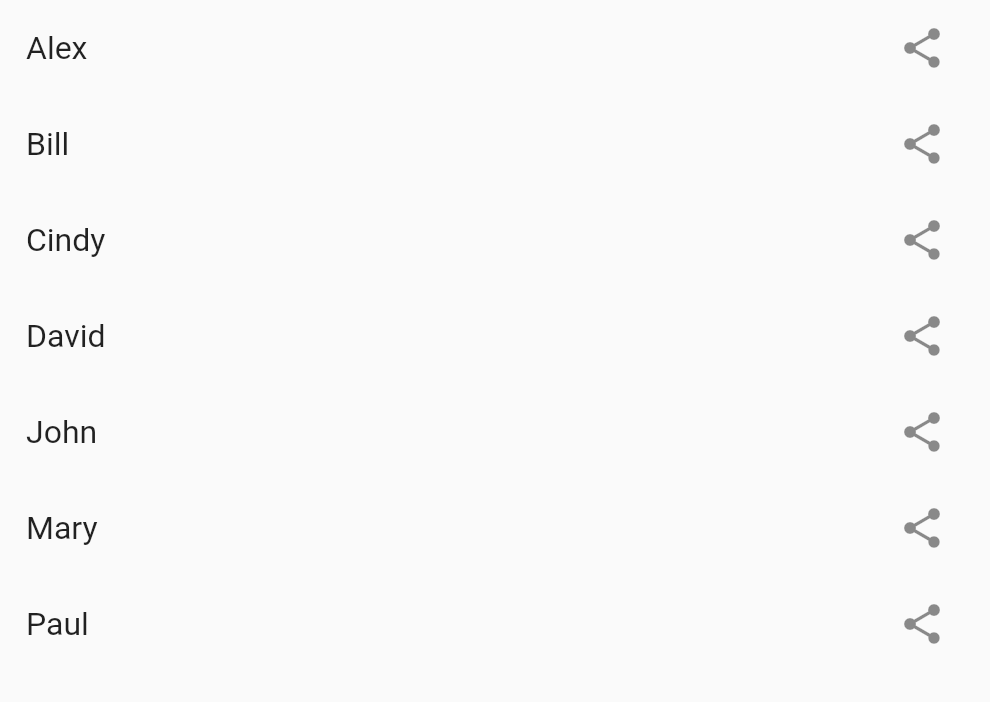
其實方法有很多種,最簡單的方式,就是用 byType 方法找出所有 Text,再用 WidgetTester 的 widgetList 取得 Text 本人,然後我們就能檢查這群 Text 的 data 排法是否符合預期了。
testWidgets("user should order by alphabetic", (tester) async {
await tester.pumpWidget(const UserListPage(
users: ["Paul", "Alex", "John", "Mary", "Bill", "Cindy", "David"],
));
var texts = tester.widgetList<Text>(find.byType(Text));
expect(
texts.map((text) => text.data),
["Alex", "Bill", "Cindy", "David", "John", "Mary", "Paul"],
);
});
當然測試方法不只一種,聰明的觀眾肯定能想到更好的辦法測試。但是我們必須小心一件事,跟單元測試一樣,當我們發現不好測試的時候,有可能是設計的問題。
在上面這個例子中,如果我們的程式架構有分層的話,我們大可以把排序工作交給更內層,更核心的類別去處理,讓 View 專心處理如何組成畫面即可。這樣一來我們就能簡單地用單元測試來測試排序,而不用動用到 Widget Test 了。
其實還有一個十分強大的 Finder:byWidgetPredicate,這個方法可以傳入一個 Predicate 的 lambda,當 Finder 呼叫 evaluate 得到結果時,讓開發人員可以在測試中動態的決定 Finder 能找到什麼樣的 Widget。
find.byWidgetPredicate((widget) => widget is Text && widget.data == "Alex");
以上面這個例子來說,就會找回一個型別為 Text 且裡頭文字是 “Alex” 的 Widget。當 Finder 提供的大部分 API 都不好用時,我們可以考慮使用 byWidgetPredicate。
Widget Tester 驗證結果主要是透過 Finder,有許多不同的 Finder 分別提供不一樣的功能,這些 Finder 甚至可以組合再一起使用,能應付各式各樣的情況。在寫 Widget Test 的過程中,熟悉 Finder 的用法幾乎是不可或缺的。
